以前、iPad mini 2019を購入したという記事を書いたのですが(以下参照)
せっかくのCellularモデルを購入したので、SIM入れて運用したいなーと思い。
色々格安SIMを調べていたのですが、何やらUQmobileのSIMの評判が良さそうなので、それを入れてみました。
というわけで、選定~申し込み完了~SIM挿入までを書き記しておこうと思います。
SIM選定
デバイス
まずはSIMを挿入するデバイスのおさらいです。
デバイスによってどのようなSIMを挿せばいいのか変わるため、自分のデバイスをしっかりと把握しておくことは大事。
というわけで、今回SIMを挿すデバイスはこちら。
機種名:iPad mini 2019モデル (第5世代)
ソフトウェアVer:iOS 12.2 (16E227)
SIMサイズ
デバイスの確認が終わったら、対応するSIMのサイズを調べます。
今回はNanoSIMになりますね。
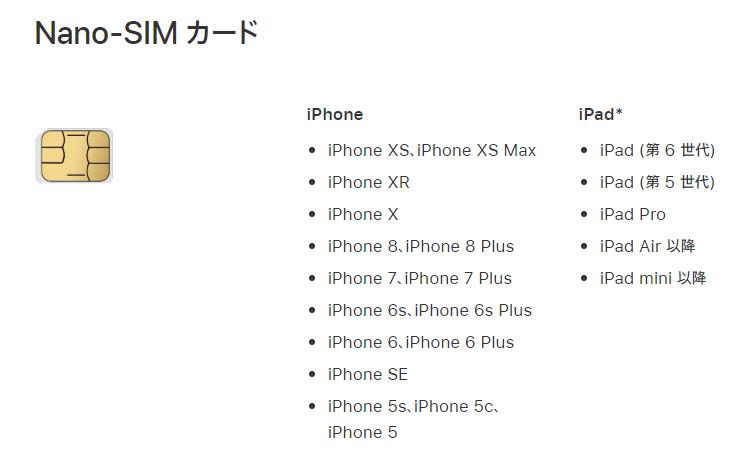
要件
ここまで調べたら、あとは利用要件をまとめます。
例えば、月に〇〇GB使う、とか
動画や音楽をストリーミング再生するから速度は最低〇〇Gbps欲しい、とか
SIM会社選定にあたって「容量」「速度」「価格」は非常に重要です。
ので、最低でも上3つの要件は整理しておきましょう。
今回自分が整理した要件は以下。
容量:基本的に会社と自宅での利用なので、3GBあればおそらく十分
速度:快適なブラウジングができればいい程度。
価格:1000円以内
こだわりがあるとすれば、価格と速度のみ。
この中では速度を一番重視しているかもです。
他にも、海外出張が多い方は「海外で使えるか」とか、容量不足の際に追加する際の金額とか、各々要件はあるはずですので、漏れの無いように思いついたものを箇条書きしておくとベストです。
SIM会社選定
ここまで整理できたらようやく会社選定。
「格安SIM おすすめ」とかでググるとそれっぽい記事が結構出てきます。
その中から、上で整理した要件を満たす会社を探していけばいいと思います。
私は以下の情報をもとに、UQ mobileにしました。
- 昼も夜も速度が速い(多分他社よりも圧倒的)
- 3GBプランがある
- 税別1000円以内(税込みすると少しオーバー)

何よりもその圧倒的速度に魅かれ、UQにすることを決意。
メインの携帯電話がauということもあり、KDDI回線の速度もそこそこ体験済み。
大外れすることはないだろうという見込みで選定しました。
申し込み
SIM会社が決まったので、次は申し込み。
UQ mobileのデータSIMは公式サイトによるWEB申し込みと、店舗による申し込みの2種類があります。
※音声付SIMであれば、代理店などで申し込むとキャッシュバックなどお得らしいのですが、音声はいらないので今回は見送り。
どちらでも良いのですが、WEB申し込みだと
勤務先情報(勤務している会社名・勤務先電話番号)の入力が必須
のため、ちょっと抵抗があり結局店舗申し込みにしました。
店舗申し込みによるメリットを以下にまとめます。
店舗申し込みのメリット
テストSIMにて利用予定のデバイスでの通信確認ができる
うれしかったのはこれ。
特に、iPad mini 2019はUQ mobileのSIMの動作保証端末の対象外のため、試してみないとわからない部分が大きかったのです。
対応してくれた店員さんも、動作保証はしていないという前提のもとテストしてくれました。
その日のうちにSIMカードがもらえる
WEB申し込みだと、どうしても申し込み受領、審査、発送、SIM受領とかなりのステップを踏む必要があるため、SIMカードを手に入れるまでにタイムラグがあります。
しかし、店舗申し込みであればその場で申し込み、審査を行ってくれるため、その日のうちにSIMカードを受け取ることができます。
すぐに使いたい、という場合は店舗申し込み一択ですね。
また、作成したSIMカードをデバイスに入れて渡してくれるため、動作保証もばっちりです。
ヨドバシのポイントが使えた
まあ、これは店舗によりますが・・・
今回はヨドバシ梅田に入っている店舗にて申し込みしたのですが、ヨドバシのポイントを付けることができました。
10%のポイントが付くため、場合によっては代理店申し込みよりもお得な場合があります。
申し込みに必要なもの
店舗申し込みにて提出が必要なものをまとめてみます。
身分証明書
申し込みする際に必須です。
基本的には顔写真付きの身分証明書が好ましいでしょう。
私は免許証を使いましたが、持ってない人は保険証とかでよいかと思います。
マイナンバーカードとかでもいいんですかね?
クレジットカード
今回はクレカ決済で申し込みを行ったため、クレジットカードを提出する必要がありました。
おそらく他の支払い方法を使うことはない(と思う)ので、クレジットカードは持って行っておきましょう。
コンビニ決済とかもできると思いますが、申し込みしに行ったらいきなりクレカの提示をお願いされたので、店舗申し込みではほかの決済方法での申し込みはもしかしたらできないのかもしれません。
UQ mobile SIM使用感
使い始めてから1週間程度しか経っていませんが簡単に使用感をまとめてみようかと思います。
とはいえ、そんなに使い込んだわけではないので、本当に触りだけですが・・・
速度は期待通り
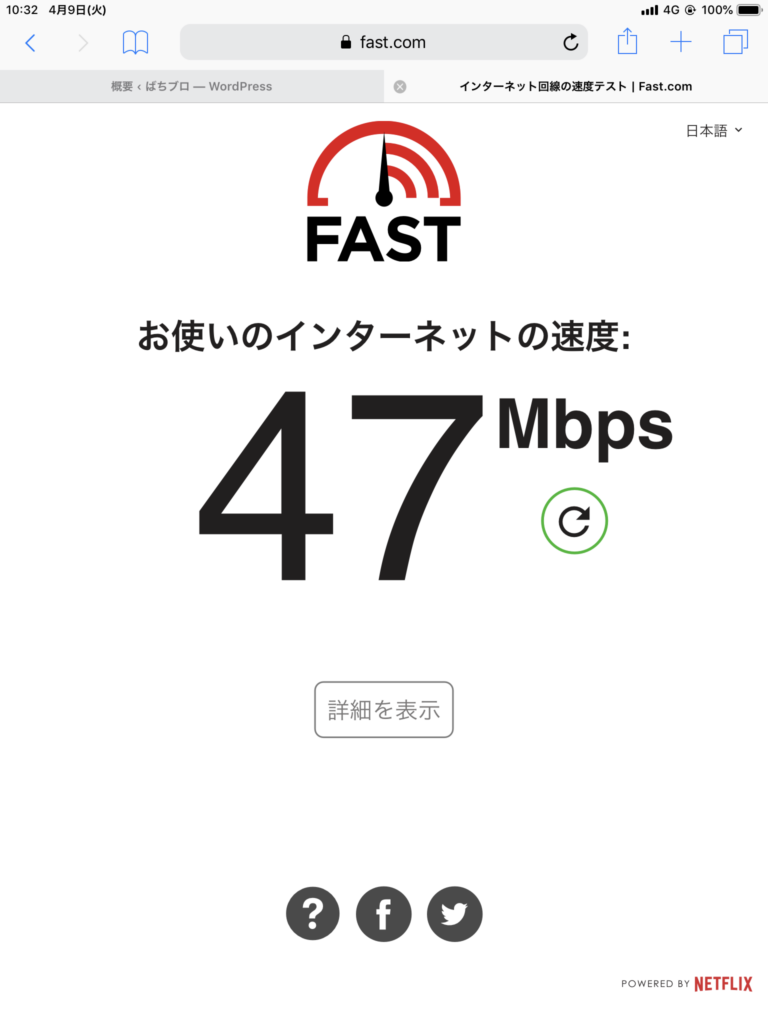
11時ごろに計測してみたのですが、なんと驚きの40Mbps超え。
下手したら自宅のWi-fi環境よりも早いです。
それもどうよって感じですが・・・
前情報通り、速度に関しては敵なしでしょう。
というか、本家KDDIの回線よりも早いんですけど、そのところどうなのよ・・・
使いやすい管理アプリ
UQ mobileには、残り通信容量などを可視化したり、追加申し込みをしたりできる専用の管理アプリがあるのですが、それが結構使いやすそうです。
とはいえ、今のところ容量残量の確認ぐらいにしか使っていないですが・・・
容量の変更などをアプリでできるのは助かりますね。
プランに幅が欲しい
今回、データ専用SIMの3GBプランを契約したのですが、そもそもデータ専用SIMのプランは2つしかなく、3GBプランの次は使い放題(下り500kbps制限)のプランしかなく。
5GBぐらいで1500円前後のもう少し容量があって速度も出るようなプランが欲しいところです。
せっかく高速回線の使えるのだから、もう少し容量を気にせず使えたらいいなあ、と思いますね・・・。
まあ、基本的にはWi-fi運用なので、3GB以上使うことはないとは思いますが・・・
<2019年5月20日 追記>
UQの仕様をよくわからずに契約したのですが()、どうやら月3GBまで翌月に繰り越せるようです。
よって、実質月5GB~6GB使えるみたいです。
これはかなりうれしいですね。
まとめ
というわけで、UQ mobileのSIMをiPad mini 5に入れて使ってみましたが、特に問題なく使えております。
とはいえ、UQの公式動作保証端末ではないので、何が起きても保証外です!と念を押されましたが・・・
また、iOSのアップデートには要注意!
とのことです。
iOSバージョンによって、今まで使えていたSIMがいきなり使えなくなったりすることがあるようなので、新しいバージョンが出てもしばらくは様子見したほうがいいでしょう。
新型iPad miniにUQのSIMは使えるのか、気になっている人の参考になればよいと思います。
それでは!


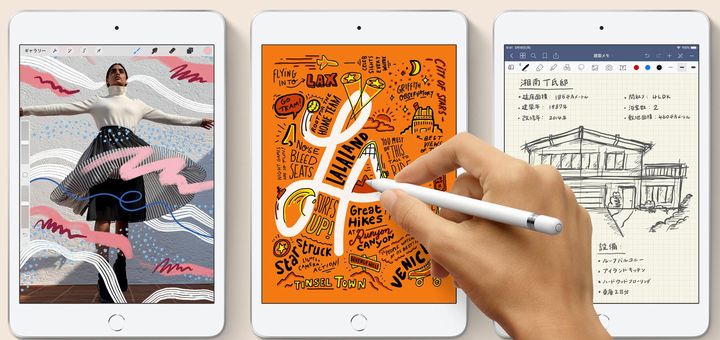
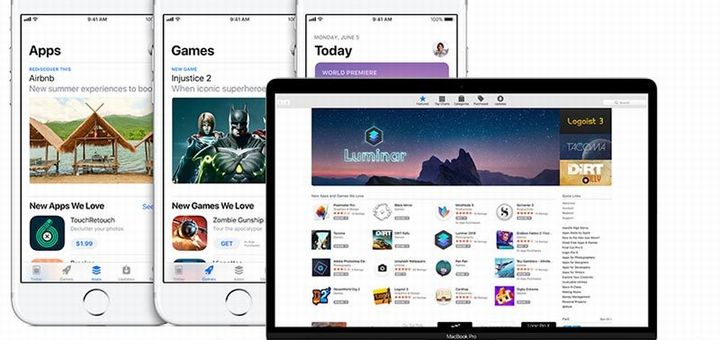
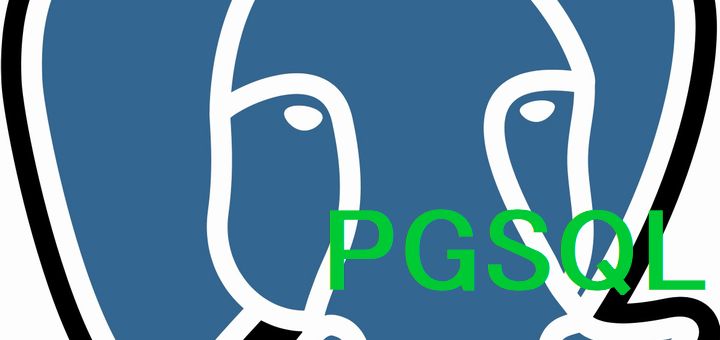
コメント
私も同じパターンで利用しています。
smsが私は使えない状態なんですが、いかがですか?
こうじ様
私はSMSを利用する前提でminiを使っていないので何ともですが、
調べてみたところiPadではSMS機能は利用できないようです。
※一部利用できる機能はあるらしいのですが・・・
参考:こちら
参考URLは古い機種のものなのですが、私がUQ申し込みした際の店頭の方からも、
「SMS機能はおそらく使えないと思いますが、」という前置き説明があったので、
iPad mini 2019でもおそらく使えないのかと思います。
間違っていたら申し訳ありません。